جب آپ ونڈوز 10 یا 11 میں 'صارف اکاؤنٹ کو لاک کر دیا گیا ہے' کی خرابی دیکھتے ہیں، تو اس کا مطلب ہے کہ آپ کا اکاؤنٹ غیرفعالیت یا کسی اور وجہ سے منتظم کے ذریعے لاک کر دیا گیا ہے۔ یہ عام طور پر اس وقت ہوتا ہے جب آپ طویل عرصے کے بعد لاگ ان کرنے کی کوشش کرتے ہیں۔ اس خرابی کو ٹھیک کرنے کے چند طریقے ہیں۔ سب سے پہلے، آپ مختلف صارف اکاؤنٹ سے لاگ ان کرنے کی کوشش کر سکتے ہیں۔ اگر یہ کام نہیں کرتا ہے، تو آپ اپنا پاس ورڈ دوبارہ ترتیب دینے کی کوشش کر سکتے ہیں۔ اگر آپ اب بھی لاگ ان نہیں کر پاتے ہیں، تو آپ اپنے اکاؤنٹ کو غیر مقفل کرنے کے لیے اپنے منتظم سے رابطہ کر سکتے ہیں۔ اگر آپ ایڈمنسٹریٹر ہیں، تو آپ کنٹرول پینل میں جا کر اور 'صارف اکاؤنٹس' پر کلک کر کے اکاؤنٹ کو غیر مقفل کر سکتے ہیں۔ وہاں سے، آپ اکاؤنٹ کو منتخب کر سکتے ہیں اور 'انلاک' پر کلک کر سکتے ہیں۔
جب کلائنٹ کمپیوٹر بار بار غلط پاس ورڈ داخل کرتا ہے، صارف کا اکاؤنٹ لاک کر دیا گیا ہے۔ یہ ایرر ڈومین کنٹرولر پر ایونٹ آئی ڈی 4740 کے ساتھ ظاہر ہوتا ہے۔ یہ مضمون آپ کو کلائنٹ کمپیوٹر کو آن لائن واپس لانے میں مدد کرے گا تاکہ صارف بغیر کسی پریشانی کے اسے استعمال کرنا جاری رکھ سکے۔ یہاں تک کہ اگر یہ غلطی غلط طور پر ظاہر ہوتی ہے، تو آپ مسئلہ کو ٹھیک کرنے کے لیے انہی تجاویز اور چالوں پر عمل کر سکتے ہیں۔

ونڈوز 11/10 میں 'صارف اکاؤنٹ لاک کر دیا گیا ہے' کی خرابی کو درست کریں۔
درست کرنا صارف کا اکاؤنٹ لاک کر دیا گیا ہے۔ ونڈوز 11/10 میں خرابی، ان تجاویز اور چالوں پر عمل کریں:
- اکاؤنٹ لاک آؤٹ اسٹیٹس استعمال کریں۔
- مزید معلومات کے لیے ایونٹ ویور دیکھیں۔
- اکاؤنٹ لاک آؤٹ ٹائم آؤٹ سیٹنگ کو تبدیل کریں۔
- اکاؤنٹ لاک آؤٹ کی حد کو تبدیل کریں۔
ان حلوں کے بارے میں مزید جاننے کے لیے، پڑھنا جاری رکھیں۔
1] اکاؤنٹ لاک آؤٹ اسٹیٹس استعمال کریں۔
اکاؤنٹ لاک آؤٹ اسٹیٹس ایک مفت ایپ ہے جو آپ کو یہ جاننے میں مدد کرے گی کہ صارف کو کسی بھی وقت لاک آؤٹ کیوں کیا گیا ہے۔ اس سے کوئی فرق نہیں پڑتا کہ ایسا بار بار غلط پاس ورڈ ڈالنے کی وجہ سے ہوا ہے یا کچھ اور، آپ اس ایپ کی مدد سے وجہ جان سکتے ہیں۔ سب سے اچھی بات یہ ہے کہ اسے مائیکروسافٹ نے بنایا ہے اور آپ اسے یہاں سے ڈاؤن لوڈ کر سکتے ہیں۔ microsoft.com . ایک بار ڈاؤن لوڈ اور انسٹال ہونے کے بعد، ایپ کھولیں۔ پھر صارف اکاؤنٹ کو منتخب کریں اور اسی اسکرین پر وجہ تلاش کریں۔
2] ایونٹ ویور کا استعمال کرتے ہوئے مزید تفصیلات تلاش کریں۔
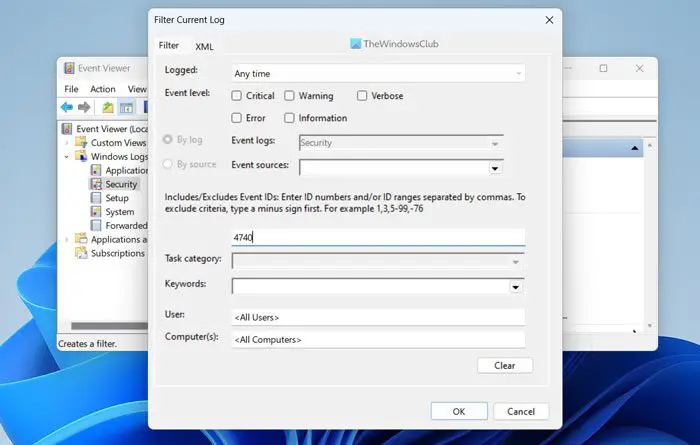
بلٹ ان ایونٹ ویور بہترین افادیت میں سے ایک ہے جو آپ کو آپ کے کمپیوٹر کے بارے میں سب کچھ دکھاتا ہے۔ اسے استعمال کرنے کے لیے، ان اقدامات پر عمل کریں:
- تلاش کریں۔ وقوعہ کا شاہد ٹاسک بار پر سرچ باکس میں۔
- انفرادی تلاش کے نتائج پر کلک کریں۔
- پھیلائیں۔ جرنل ونڈوز سیکشن
- منتخب کریں۔ حفاظت مینو.
- پر کلک کریں موجودہ لاگ کو فلٹر کریں۔ اختیار
- داخل ہوتا ہے 4740 اور پر کلک کریں ٹھیک بٹن
یہ ایونٹ آئی ڈی 4740 کے ساتھ نشان زد تمام واقعات کو ظاہر کرے گا۔ آپ کو ہر ایونٹ لاگ پر کلک کرنے کی ضرورت ہے اور چیک کرنا ہوگا کہ یہ کیوں ظاہر ہوا ہے۔
نوٹ: یہ کوئی حل نہیں ہے، لیکن غلطی کی وجہ تلاش کرنے میں مدد کرتا ہے۔
3] اکاؤنٹ لاک آؤٹ ٹائم آؤٹ سیٹنگ تبدیل کریں۔
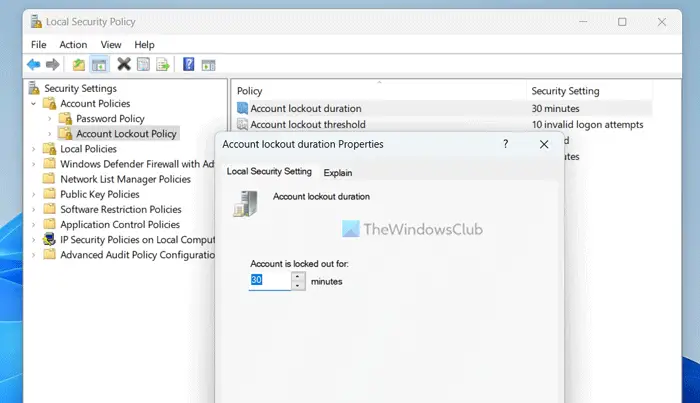
Windows 11/10 میں اکاؤنٹ لاک آؤٹ ٹائم آؤٹ سیٹنگ کو تبدیل کرنے کے لیے، ان مراحل پر عمل کریں:
- تلاش کریں۔ مقامی سیکورٹی پالیسی اور سرچ رزلٹ پر کلک کریں۔
- پھیلائیں۔ اکاؤنٹ کی پالیسی اختیار
- منتخب کریں۔ اکاؤنٹ لاک آؤٹ پالیسی مینو.
- پر ڈبل کلک کریں۔ اکاؤنٹ لاک آؤٹ کا دورانیہ پیرامیٹر
- اپنی پسند کا وقت منتخب کریں۔
- دبائیں ٹھیک بٹن
یہ حل آپ کو اپنے مقفل اکاؤنٹ کو اس وقت کے بعد واپس حاصل کرنے میں مدد کرے گا جو آپ نے پہلے منتخب کیا تھا۔
4] اکاؤنٹ پر پابندی کی حد کو تبدیل کریں۔
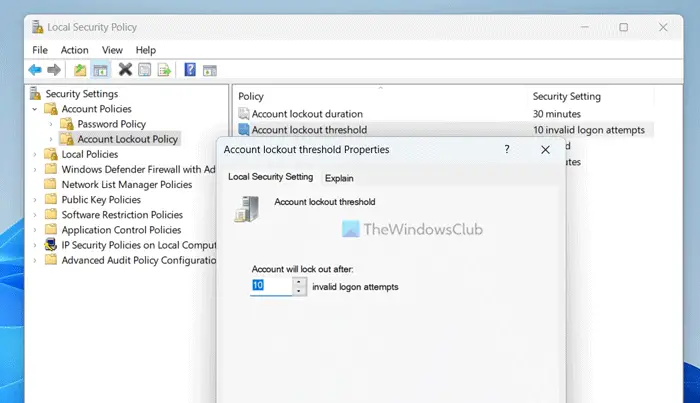
کسی اکاؤنٹ پر پابندی لگانے سے پہلے آپ ان کوششوں کی تعداد کو تبدیل کر سکتے ہیں جن کی آپ اجازت دینا چاہتے ہیں۔ پہلے سے طے شدہ قدر 10 ہے۔ تاہم، آپ اپنی ضروریات کے مطابق اسے بڑھا یا گھٹا سکتے ہیں۔ اس کے لیے، مقامی سیکیورٹی پالیسی کھولیں۔ اوپر کی طرح انہی اقدامات پر عمل کرکے پینل بنائیں اور درج ذیل کریں:
- پر ڈبل کلک کریں۔ اکاؤنٹ لاک آؤٹ تھریشولڈ پیرامیٹر
- اپنی پسند کا نمبر درج کریں۔
- دبائیں ٹھیک بٹن
پڑھیں: ونڈوز لاگ ان کی کوششوں کو کیسے محدود کریں۔
مقفل ونڈوز 11 پی سی کو کیسے کھولیں؟
عام طور پر، اگر آپ کا Windows 11 پی سی لاک ہے، تو آپ آسانی سے Enter بٹن دبا سکتے ہیں، اپنا پاس ورڈ درج کر سکتے ہیں، اور Enter بٹن کو دوبارہ دبا سکتے ہیں۔ چاہے آپ پن یا پاس ورڈ استعمال کریں، عمل دونوں کے لیے یکساں ہے۔ آپ مقامی اکاؤنٹس کے ساتھ ساتھ Microsoft اکاؤنٹس کے لیے بھی یہی طریقہ استعمال کر سکتے ہیں۔
سطح ڈائل ایپس
مقفل ونڈوز اکاؤنٹ کو کیسے ٹھیک کریں؟
اگر آپ کے منتظم نے آپ کا صارف اکاؤنٹ مقفل کر دیا ہے، تو آپ منتظم کے حقوق کے بغیر اسے غیر مقفل نہیں کر سکیں گے۔ اگر آپ کے پاس منتظم کے حقوق ہیں، تو آپ مقامی سیکیورٹی پالیسی کھول سکتے ہیں اور اپنے صارف اکاؤنٹ کو واپس حاصل کرنے کے لیے ترتیبات کو ایڈجسٹ کر سکتے ہیں۔ چاہے آپ ونڈوز 11 استعمال کر رہے ہوں یا کوئی اور ورژن، عمل ایک جیسا ہے۔
بس! مجھے امید ہے کہ اس سے مدد ملی۔
پڑھیں: ونڈوز لاگ ان پاس ورڈ پالیسی اور اکاؤنٹ لاک آؤٹ پالیسی کو سخت کریں۔















